Viskas, ko reikia norint lengvai pasiekti bendrinamus failus
- Jei „OneDrive“ gaunate neapibrėžtos klaidos ypatybes, kurių negalima nuskaityti, tai gali būti dėl bendrinamo failo nuorodos problemų.
- Vienas greitas ir efektyvus būdas išspręsti šią problemą – nukopijuoti ir įklijuoti nuorodą į failą pašto programoje.
- Kitas puikus sprendimas yra išvalyti naršyklės duomenis.

XĮDIEGTI PASPUSTELĖT ATSISIUNČIŲ FAILĄ
- Atsisiųskite ir įdiekite „Fortect“. savo kompiuteryje.
- Paleiskite įrankį ir Pradėkite nuskaitymą
- Dešiniuoju pelės mygtuku spustelėkite Remontas, ir pataisykite per kelias minutes.
- 0 skaitytojai šį mėnesį jau atsisiuntė Fortect
Vienas iš „OneDrive“ pranašumų yra tai, kad galite bendrinti nuorodas į aplankus ir failus su kitais
. Tačiau viskas ne visada vyksta sklandžiai, nes kai kurie vartotojai, bandydami pasiekti bendrinamus saitus, gauna nepakankamai apibrėžtos klaidos ypatybių nuskaitymą.Jei taip pat susiduriate su šia problema, būkite tikri, kad yra išbandytų ir patikrintų sprendimų, kurie gali ją išspręsti visam laikui.
Kodėl aš negaliu nuskaityti neapibrėžtų savybių?
Toliau pateikiami keli veiksniai, galintys sukelti nenuskaitytų savybių klaidą:
- Problemos su nuoroda: kai kuriais atvejais bendrinamos nuorodos savininkas gali nesuteikti reikiamų leidimų suaugusiųjų ir vaikų aplankams. Išeitis – paprašyti leidimo arba liepti savininkui dar kartą išsiųsti nuorodą.
- Sugadinti naršyklės duomenys: Jei susiduriate su šia problema konkrečioje naršyklėje, tai gali būti dėl to, kad naršyklės duomenys sugadinti. Tai galite išspręsti išvalę naršyklės duomenis.
Kaip galiu pataisyti undefined ypatybes, kurių negalima nuskaityti?
- Dešiniuoju pelės mygtuku spustelėkite aplanką, kurį norite bendrinti,
- Pasirinkite Nukopijuoti nuorodą parinktis pagal Dalintis.
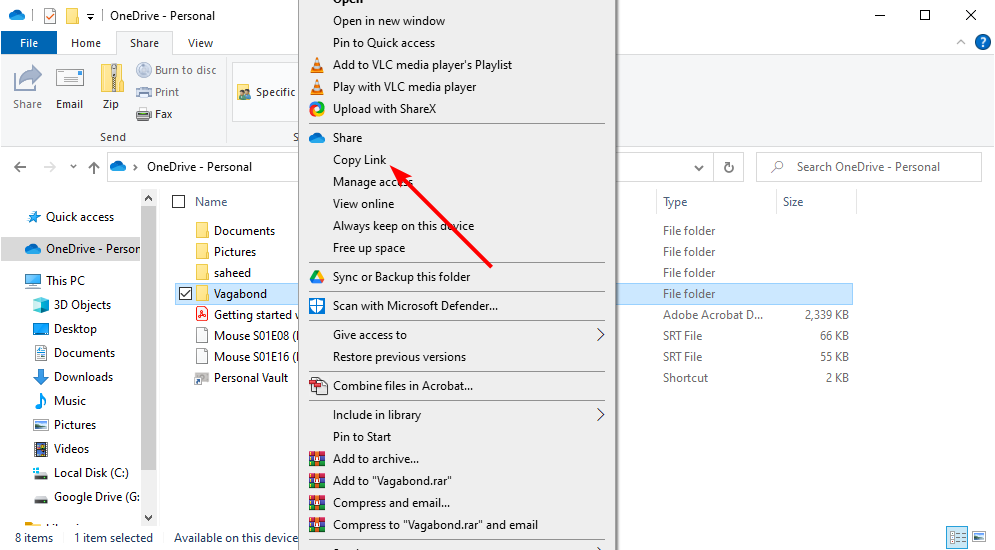
- Galiausiai įklijuokite nuorodą į savo pašto programą ir išsiųskite ją kam norite.
Jei gaunate neapibrėžtos klaidos ypatybes, kurių negalima nuskaityti, paprašykite nuorodos siuntėjo naudoti parinktį Kopijuoti nuorodą. Tai pašalins galimas technines problemas, kurios gali sukelti problemą.
2. Naudokite „OneDrive“ žiniatinklį
- Aplankykite OneDrive svetainė ir prisijunkite prie savo paskyros.
- Spustelėkite Bendrinama parinktis kairiojoje srityje.
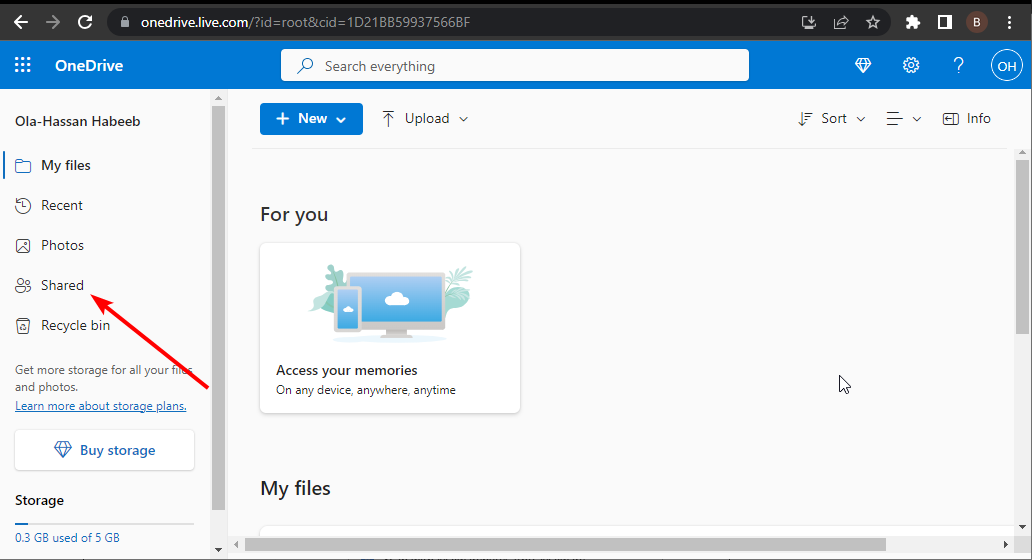
- Spustelėkite Bendrinama su jumis viršuje.
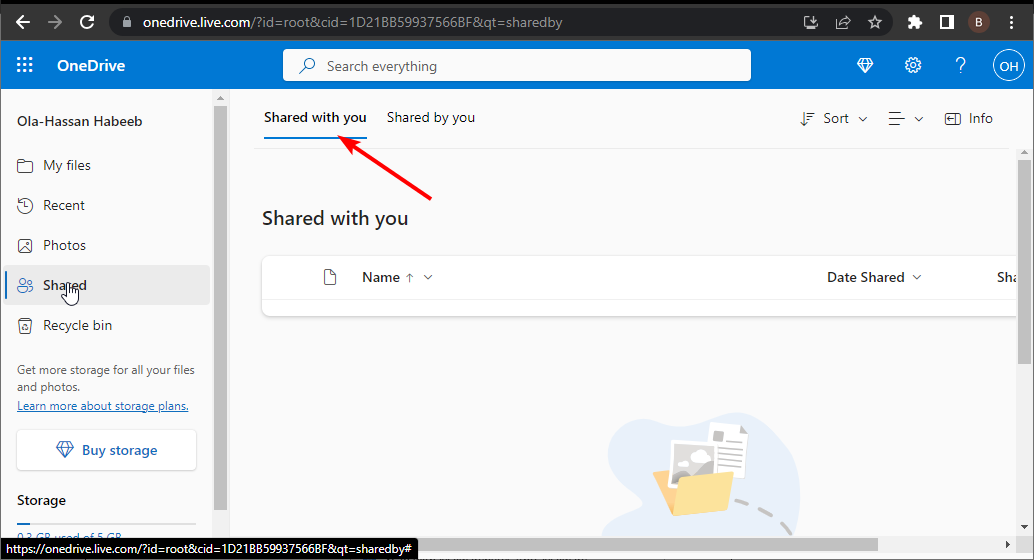
- Dabar suraskite failą, kuris buvo bendrinamas su jumis, ir užveskite žymeklį ant jo.
- Galiausiai pasirinkite Pridėkite nuorodą į Mano failai.
Jei „OneDrive“ programoje gaunate neapibrėžtos klaidos ypatybes, kurių negalima nuskaityti, turėtumėte pabandyti naudoti žiniatinklį. Be to, pridėję failą kaip spartųjį klavišą prie failų, turėtumėte galėti atidaryti jį ir jo poaplankius.
- 2 būdai, kaip bendrinti „OneDrive“ su kitu vartotoju
- 0x8004de88 OneDrive klaidos kodas: kaip jį ištaisyti
- „OneDrive“ neatsidaro? 4 būdai, kaip greitai priversti
- 0x8004deea klaidos kodas: „OneDrive“ negali sinchronizuoti [Pataisyti]
3. Išvalyti naršyklės duomenis
- Paleiskite naršyklę ir spustelėkite meniu mygtuką viršutiniame dešiniajame kampe.
- Pasirinkite Daugiau įrankių > Išvalyti naršymo duomenis.
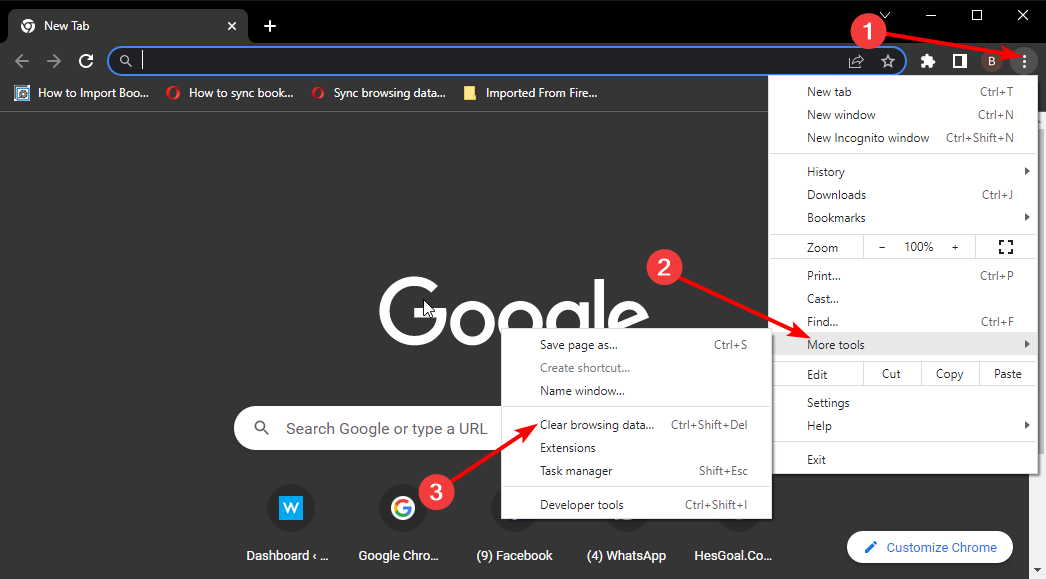
- Dabar spustelėkite Laiko intervalas išskleidžiamajame meniu ir pasirinkite Visą laiką.
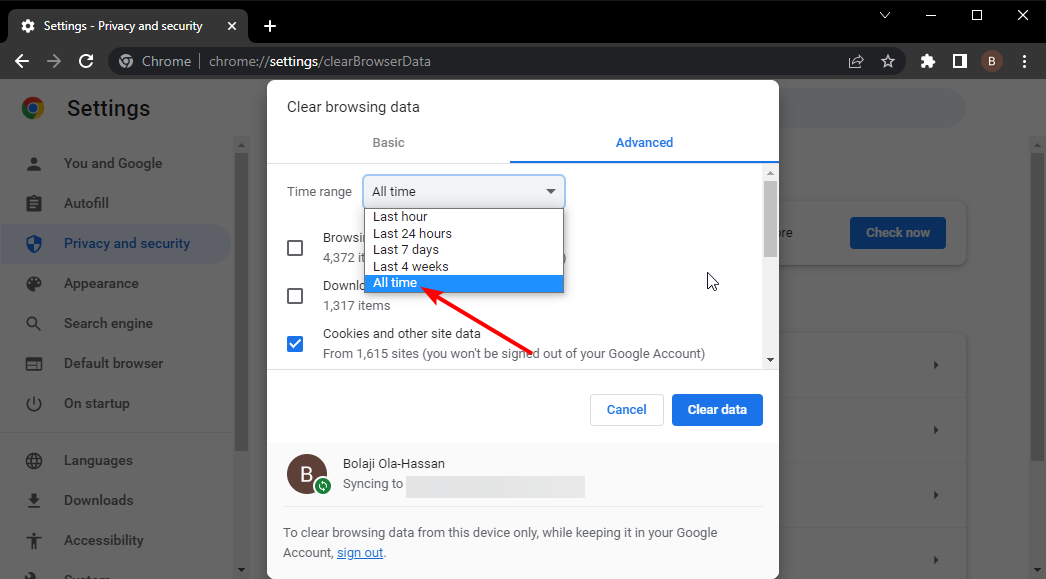
- Tada pažymėkite langelius Slapukai ir kitų svetainių duomenys ir Talpykloje saugomi vaizdai ir failai.
- Galiausiai spustelėkite Išvalyti duomenis mygtuką.
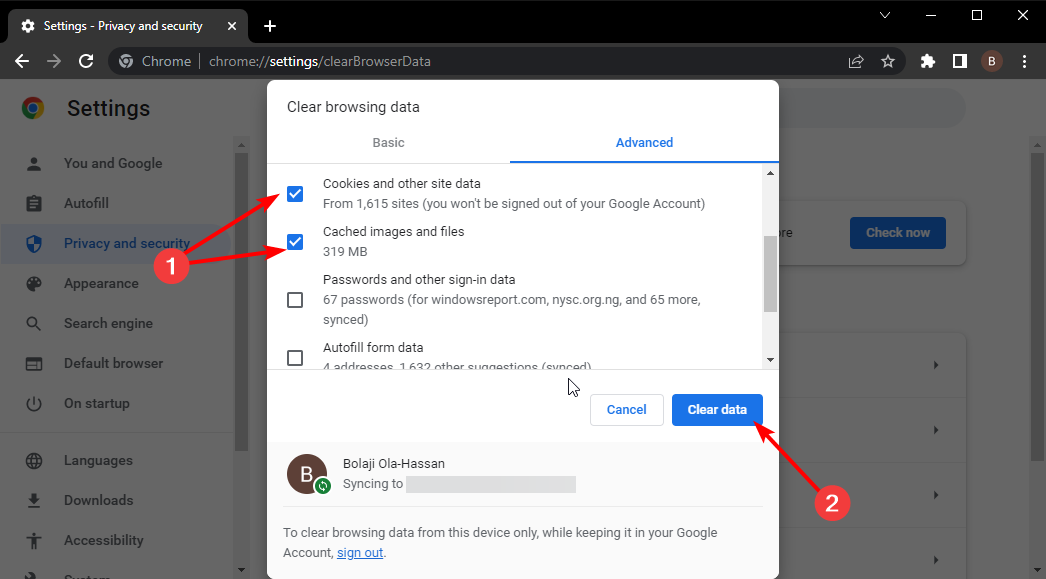
Kartais nepavyksta nuskaityti neapibrėžtų klaidų savybių dėl naršyklės duomenų problemų. Tai ypač aktualu, jei problemą sprendžiate tam tikroje naršyklėje.
Šios problemos sprendimas yra išvalyti naršyklės duomenis.
4. Praneškite apie problemą
Jei nepavyksta išspręsti „OneDrive“ ypatybių neapibrėžtos klaidos, problemos gali kilti dėl „Microsoft“ problemų.
Tokiu atveju turite pranešti apie problemą ir laukti nurodymų, kaip ją išspręsti.
Ir tai užbaigia šį vadovą, kuriame ištaisoma ši varginanti „One Drive“ klaida. Nors šią problemą gali sukelti įvairūs veiksniai, turėtumėte sugebėti ją išspręsti be streso naudodami šiame vadove pateiktus sprendimus.
Jei tu negali pasiekti OneDrive dėl kokių nors priežasčių peržiūrėkite mūsų išsamų vadovą, kad atgautumėte prieigą prie failų.
Nedvejodami praneškite mums apie sprendimą, kuris padėjo išspręsti šią problemą toliau pateiktose pastabose.
Vis dar kyla problemų?
REMIAMAS
Jei pirmiau pateikti pasiūlymai neišsprendė problemos, jūsų kompiuteryje gali kilti rimtesnių Windows problemų. Siūlome rinktis „viskas viename“ sprendimą, pvz Fortect efektyviai išspręsti problemas. Įdiegę tiesiog spustelėkite Peržiūrėti ir taisyti mygtuką ir tada paspauskite Pradėti remontą.


